Så skickar du Exekverbara filer via e-post
Du kanske har insett att du inte bara kan skicka körbara filer genom att bifoga dem till dina e-postmeddelanden. Några gamla taktiker som att ändra filtillägget till .jpg, eller kasta filen i en zip-mapp och skicka den, eller lägga till en slumpmässig och obefintlig filtillägg till filen, fungerar inte heller.
Vad kommer att fungera?
Denna underutnyttjade metod som jag ska dela med dig här kommer att fungera. Sammanfattningsvis krypterar du din körbara fil i en bildfil, skickar den via e-post och dekrypteras och extraheras av din mottagare.
Eftersom denna metod är mer avsiktlig, är det osannolikt att det kommer att användas för att skada dig. Kom bara ihåg, kör inga bilagor från en total främling på din dator.
Följ bara tre enkla processer:
- Förbered filen att skicka
- Skicka filen (via Gmail eller Outlook, helst)
- Extrahera filen
Jag har lämnat en detaljerad förklaring och skärmdumpar för att vägleda dig nedan.
Relaterat : De 10 mest säkraste e-posttjänsterna för bättre integritet
Förbered din fil
Jag använder Windows OS, så mina illustrationer kommer att fokusera på Windows-användare. Jag tror att du kan följa på en Mac också genom att hitta Mac-ekvivalenterna.
1. Skapa en mapp direkt på en av dina lokala enheter. För den här guiden skapade jag en mapp på min lokala enhet C: och heter "MTE-test". Kom ihåg att du måste skapa mappen på en lokal enhet (INTE i bibliotek, nedladdningar, skrivbord eller någon annanstans).

2. Kopiera och klistra in en bild i mappen. Detta kan vara vilken som helst bild med en storlek under 50kb. Detta hjälper till att hålla din fil tillräckligt liten för att skicka in ett e-postmeddelande när du är klar.
3. Kopiera och klistra in den körbara filen du vill skicka till din mapp. För det här exemplet vill jag skicka Greenshot (en kostnadsfri bildredigeringsprogram) till en vän som har svårt att hämta den senaste versionen online.

4. Konvertera körbar fil till ett .zip eller .rar-format.
Du kan enkelt ladda ner WinRar gratis om din dator inte har den redan installerad. Konvertera till .rar genom att högerklicka på .exe-filen och välj sedan "Lägg till i NAME-OF-YOUR-SOFTWARE.rar."

5. För att skicka körbara filer via e-post måste du kryptera dem. Starta processen genom att hålla ned någon av dina Shift-tangenterna och högerklicka med musen. Välj "Öppna kommandofönster här" från alternativen i menyn. Ditt kommandofönster kommer att dyka upp med din katalogväg till din nuvarande mapp.

6. Skriv in följande kommando:
kopiera / b [Ditt bildnamn tillsammans med dess förlängning] + [Den komprimerade filen tillsammans med dess förlängning]
Observera att du har mellanslag:
- Mellan
copy/bOCH ditt bildnamn - Ditt bildnamn och + (plus-symbolen)
- Efter + (plus-symbolen) och den komprimerade filen
I mitt exempel är mitt bildnamn och dess filnamn "Email.png" och .rar-filen och dess filnamn är "Greenshot-INSTALLER-1.2.10.6-RELEASE.rar."

Bilden ovan är exakt hur den ska visas. Nedan är en annoterad bild som hjälper dig när du behöver det.

Tryck enter.
Du får se meddelandet i bilden nedan i ditt kommandofönster vilket innebär att din bildfil har krypterats med den körbara filen.

Min bildfil var bara 39 KB när jag började; Efter denna process gick det upp till 1, 65 MB. Nu behöver du bara skicka filen via Gmail eller någon annan e-posttjänst.
Om du skickar körbara filer via e-post
Eftersom du skickar en körbar fil, är här några saker att tänka på:
Informera mottagaren om att kontrollera deras skräppost och markera det "Inte spam" för att komma åt och ladda ner bilden.
Jag testade detta med tre e-posttjänster: Zoho Mail, Gmail och Outlook.
- Zoho var ett komplett nummer. Tjänsten skulle INTE ge mitt budskap en chans, vilket innebär att jag inte kunde ta emot eller skicka e-post via Zoho Mail.
- Gmail accepterade e-postmeddelandet men skickade det till skräppost. Det låter dig även skicka den krypterade bildfilen till andra e-postklienter, så du har inga problem att skicka det här e-postmeddelandet till någon som använder Gmail.

När du öppnar e-postmeddelandet måste du klicka på "Ej spam" så att du kan hämta bildfilen och extrahera den körbara filen.

E-postmeddelandet går till din inkorg, och du kan sedan öppna den och hämta bildfilen.

- Den vänligaste av de e-posttjänster jag testade var Outlook. Jag fick e-post direkt i min inkorg.

Allt jag gjorde var klicka på "Download" strax nedanför bilden.

Extrahera den körbara filen från din e-postadress
Om du skickade eller mottog körbara filer med hjälp av metoden ovan, så här är hur du extraherar filen.
1. Öppna mappen som innehåller bilden med den inbäddade exekverbara filen i den.
2. Högerklicka på bilden och välj på popupmenyn på "Öppna med" för att visa en lista över program.
3. Välj WinRar om du har möjlighet att visa det. Om du laddar ner den och kör den redan (men den visas inte), klicka på "Välj standardprogram" och klicka sedan på "Bläddra" för att hitta WinRar i mapparna Programfil eller Programmer (eller där din WinRar-mapp lagras).

Dubbelklicka på den applikationen för att flytta till alternativen i "Öppna med."

Dubbelklicka på WinRar-programmet i "Öppna med" för att använda programmet.

Klicka på programvaran som finns i din WinRar-komprimeringsmapp för att installera den på datorn.

Avslutar
E-posttjänster har blivit smartare när du hämtar exekverbara filer när du skickar dem med gamla metoder som att ändra filtillägget till .jpg, helt enkelt med hjälp av en zip-mapp för att skicka den körbara filen eller lägga till en existerande filtillägg till filen. Prova den här metoden som jag har delat, lämna sedan kommentarer till dina erfarenheter nedan.
Om du hittade den här artikeln användbar klickar du på "Ja" nedan.

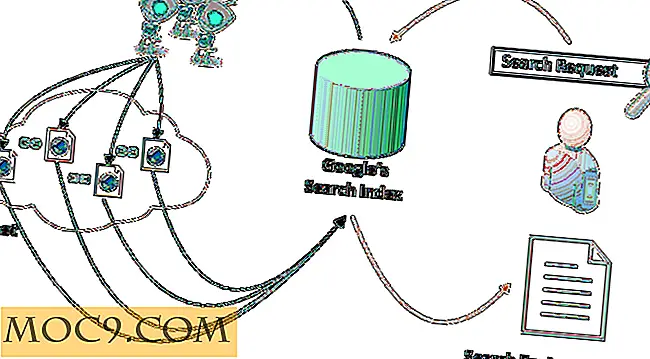


![Virtualbox: Så här ställer du in 32-bitars display i Ubuntu Guest [Snabbtips]](http://moc9.com/img/__image1.png)


